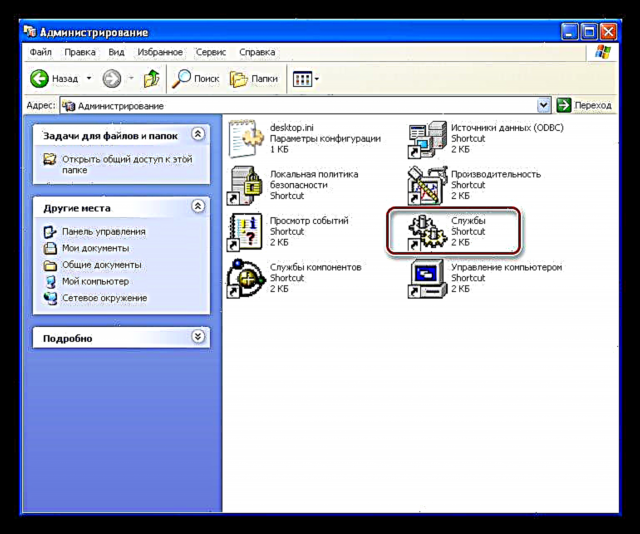Pinapayagan ng RPC ang operating system na magsagawa ng iba't ibang mga pagkilos sa mga malalayong computer o peripheral na aparato. Kung ang RPC ay hindi gumagana, maaaring mawalan ng kakayahan ang system na gumamit ng mga function na gumagamit ng teknolohiyang ito. Susunod, pag-usapan natin ang mga pinakakaraniwang sanhi at solusyon sa mga problema.
Error sa RPC Server
Ang error na ito ay maaaring mangyari sa iba't ibang mga sitwasyon - mula sa pag-install ng mga driver para sa isang video card at peripheral hanggang sa pagkakaroon ng pag-access sa mga tool sa administratibo, sa partikular na pamamahala ng disk, at kahit na may isang simpleng pag-login sa iyong account.
Dahilan 1: Mga serbisyo
Ang isa sa mga sanhi ng isang error sa RPC ay upang ihinto ang mga serbisyo na responsable para sa malayong komunikasyon. Nangyayari ito bilang isang resulta ng mga aksyon ng gumagamit, sa panahon ng pag-install ng ilang mga programa, o dahil sa mga "hooligan" na pagkilos ng mga virus.
- Ang pag-access sa listahan ng mga serbisyo ay isinasagawa mula sa "Control Panel"kung saan hahanapin ang kategorya "Pamamahala".

- Susunod, pumunta sa seksyon "Mga Serbisyo".
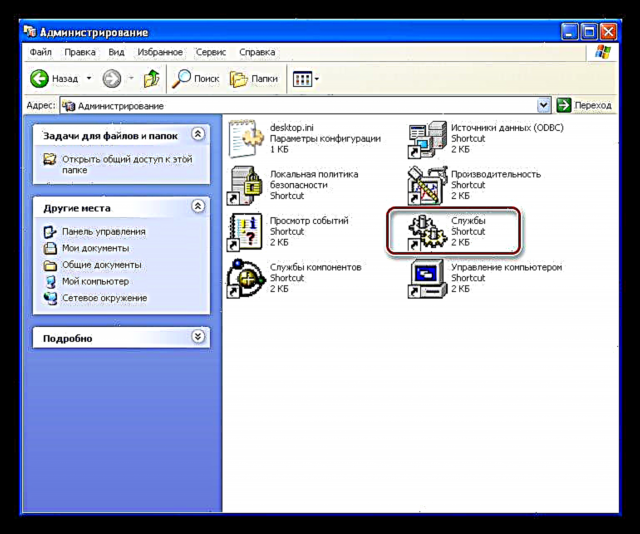
- Una sa lahat, nakakahanap kami ng isang serbisyo na may pangalan "Pagsisimula ng Mga Proseso ng DCOM Server". Sa haligi "Kondisyon" dapat ipakita ang katayuan "Gumagana", at sa "Uri ng Ilunsad" - "Auto". Pinapayagan ka ng mga setting na ito na awtomatikong simulan ang serbisyo kapag ang OS boots.

- Kung nakakita ka ng iba pang mga halaga (May kapansanan o "Manu-manong"), pagkatapos ay sundin ang mga hakbang na ito:
- Mag-click sa RMB sa pamamagitan ng dedikadong serbisyo at piliin "Mga Katangian".

- Baguhin ang uri ng pagsisimula sa "Auto" at i-click Mag-apply.

- Ang parehong operasyon ay dapat na ulitin sa mga serbisyo "Tumawag ng malayong pamamaraan" at I-print ang Spooler. Matapos suriin at pag-tune, ipinag-uutos na i-reboot ang system.
- Mag-click sa RMB sa pamamagitan ng dedikadong serbisyo at piliin "Mga Katangian".
Kung ang error ay nagpapatuloy, pagkatapos ay pumunta sa ikalawang yugto ng pag-configure ng mga serbisyo, sa oras na ito ginagamit Utos ng utos. Kailangang baguhin ang uri ng pagsisimula para sa "DCOMLaunch", "SPOOFER" at "RpcSS"sa pamamagitan ng pagtatalaga nito ng isang halaga "auto".
- Ilunsad Utos ng utos isinasagawa sa menu Magsimula mula sa folder "Pamantayan".

- Una, suriin kung ang serbisyo ay tumatakbo.
net start dcomlaunchAng utos na ito ay magsisimula ng serbisyo kung ito ay tumigil.

- Upang maisagawa ang sumusunod na operasyon, kailangan namin ang buong pangalan ng computer. Maaari mo itong makuha sa pamamagitan ng pag-click RMB sa pamamagitan ng icon "Aking computer" sa desktop sa pamamagitan ng pagpili "Mga Katangian"

at sa pamamagitan ng pagpunta sa tab na may naaangkop na pangalan.

- Upang mabago ang uri ng pagsisimula ng serbisyo, ipasok ang sumusunod na utos:
sc lumpics-e8e55a9 config dcomlaunch start = autoHuwag kalimutan na magkakaroon ka ng iyong sariling pangalan ng computer, iyon ay, " lumpics-e8e55a9" nang walang mga quote.

Matapos maisagawa ang mga pagkilos na ito kasama ang lahat ng mga serbisyong ipinahiwatig sa itaas, mai-restart namin ang computer. Kung ang error ay patuloy na lilitaw, suriin ang pagkakaroon ng mga file spoolsv.exe at spoolss.dll sa folder ng system "system32" direktoryo "Windows".

Kung wala sila, ang pinaka tamang tamang solusyon ay ang pagpapanumbalik ng system, na pag-uusapan natin nang kaunti.
Dahilan 2: Nasira o nawawala ang mga file ng system
Ang pinsala sa sistema ng file ay maaaring at dapat humantong sa iba't ibang uri ng mga pagkakamali, kabilang ang isa na pinag-uusapan natin sa artikulong ito. Ang kawalan ng ilang mga file ng system ay nagpapahiwatig ng isang malubhang madepektong paggawa sa OS. Maaari ring tanggalin ang software ng Antivirus ng ilang mga file dahil sa pinaghihinalaang malware. Nangyayari ito nang madalas kapag gumagamit ng pirated build ng Windows XP o ang mga aksyon ng mga virus na pumapalit ng mga "katutubong" na dokumento sa kanilang sariling.
Kung nangyari ito, kung gayon, malamang, walang pagkilos maliban sa pagbawi ng system ay hindi makakatulong na mapupuksa ang error. Totoo, kung ang isang antivirus ay nagtrabaho dito, pagkatapos ay maaari mong subukan na kunin ang mga file mula sa kuwarentenas at pigilan ang mga ito mula sa pag-scan sa hinaharap, ngunit ito ay nagkakahalaga ng pag-alala na ang mga ito ay maaaring mga nakakahamak na sangkap.
Magbasa nang higit pa: Pagdaragdag ng isang programa sa isang pagbubukod ng antivirus
Mayroong maraming mga pagpipilian para sa pagpapanumbalik ng operating system, ang muling pag-install ay magiging angkop para sa amin ng pag-save ng mga parameter ng mga gumagamit at dokumento.
Higit pa: Mga Pamamaraan sa Pagbawi ng Windows XP
Dahilan 3: Mga virus
Kung sakaling ang anumang mga pamamaraan ay hindi makakatulong upang ayusin ang error sa RPC server, kung gayon marahil ay mayroon kang isang wrecker sa iyong system at kailangan mong i-scan at disimpektahin ang isa sa mga utility na antivirus.
Magbasa nang higit pa: I-scan ang iyong computer para sa mga virus nang walang pag-install ng anti-virus
Konklusyon
Ang isang error sa RPC server ay isang medyo malubhang problema sa operating system, na madalas na nalutas lamang gamit ang isang buong pag-install muli. Maaaring hindi makatulong ang pagbawi, dahil hindi ito nakakaapekto sa mga folder ng gumagamit, at ang ilang mga virus ay "nakarehistro" doon. Kung walang natagpuan sa malware, ngunit ang antivirus ay patuloy na nagtatanggal ng mga file system, pagkatapos ay oras na mag-isip tungkol sa pagiging maaasahan at seguridad, at mag-install ng lisensyadong Windows.